После обновы, как известно, первые версии новой iOS изобилуют и некоторым количеством довольно малосимпатичных багов. Один из таких — проблемка с подключением разного рода девайсов к iPhone через Bluetooth соединение.
Не далее как вчера сия досадная неприятность возникла и у нас при попытке подключить новые наушники к не совсем новому iPhone.
В этой связи не мог не возникнуть дежурный вопрос, что делать, когда не получается подключить к iPhone внешнее беспроводное устройство через Bluetooth?
Не пропустите: Если у iPhone 12 или iPhone 13 пропадает Bluetooth-подключение в машине
Очевидно, для начала следует точно удостовериться, что проблема кроется именно iPhone, а не в том аксессуаре, который к нему надо подключить.
Для этого мы подключили свои уши к Mac-у и Windows-ПК, из тех которые имеются под рукой. Наушники в штатном режиме нашлась и на ноутбуке, и на десктопе, соединение установилось без каких-либо видимых проблем.
Так что, последние сомнения, можно сказать, были развеяны. Потому если в такой способ вы тоже установили, что у вашего iPhone с новой iOS Bluetooth все же «барахлит», то далее рекомендуем попробовать следующее:
#1 — выключить Bluetooth модуль и перезагрузить iPhone
Простая перезагрузка по-прежнему помогает устранить большинство сбоев в работе софта, и проблема с Bluetooth, к счастью, тоже исключением не является, если возникла она из-за неполадок в iOS.
Следовательно, первым делом выключаем Bluetooth и перезагружаем аппарат:
- в iPhone модуль Bluetooth быстро отключить можно либо через Пункт управления, либо в Настройках (Настройки -> Bluetooth -> Выкл);
- перезагружаем iPhone;
- включаем Bluetooth снова.
Теперь еще раз подключаем Bluetooth-устройство к iPhone. Если отключение и перезагрузка системы должного эффекта не возымели, то переходим к следующему этапу нашего культурного мероприятия.

#2 — забыть устройство
Есть у iOS очень полезная опция «Забыть устройство», которая позволяет исключить из списка обнаруженных беспроводных устройств то, которое iPhone не будет автоматически находить даже при включенном модуле Bluetooth.
Активируется «Забыть устройство» так:
- заходим в «Настройки» и далее — в Bluetooth;
- с списке обнаруженных девайсом находим нужное и тапаем кнопочку «i» в синеньком кружочке рядом с ним;
- в появившемся меню жмем «Забыть это устройство» и подтверждаем действие;
- подключаем наш беспроводный девайс заново и смотрим, как пойдет процесс подключения.
Не пропустите: Если не работает автозаполнение паролей в iPhone или iPad
У нас iPhone а этом этапе все-таки увидел наши наушники, и на этом процедуру устранения проблемы с подключением мы завершили, что не могло не порадовать.
Но по опыту знаем, что так везет не каждый раз. В этой связи, если вы по-прежнему не достигли нужного результата, то не спешим с поспешными выводами и продолжаем борьбу:
#3 — сбрасываем настройки сети
Как показывает практика, иногда такая мера оказывается действенной. Но здесь надо понимать, что данная операция приводит к сбросу всех сетевых настроек iPhone, включая настройки Wi-Fi, потому их надо будет переписывать.
Чтобы сбросить настройки сети в iPhone/iPad:
- заходим в «Настройки«, далее «Основные» и «Сброс«;
- жмем «Сбросить настройки сети» (возможно, понадобиться ввести код, если таковой предусмотрен);
- подтверждаем действие.
iPhone перезагрузится, после чего снова пробуем подключить к нему Bluetooth-устройство. Получилось? Отлично!
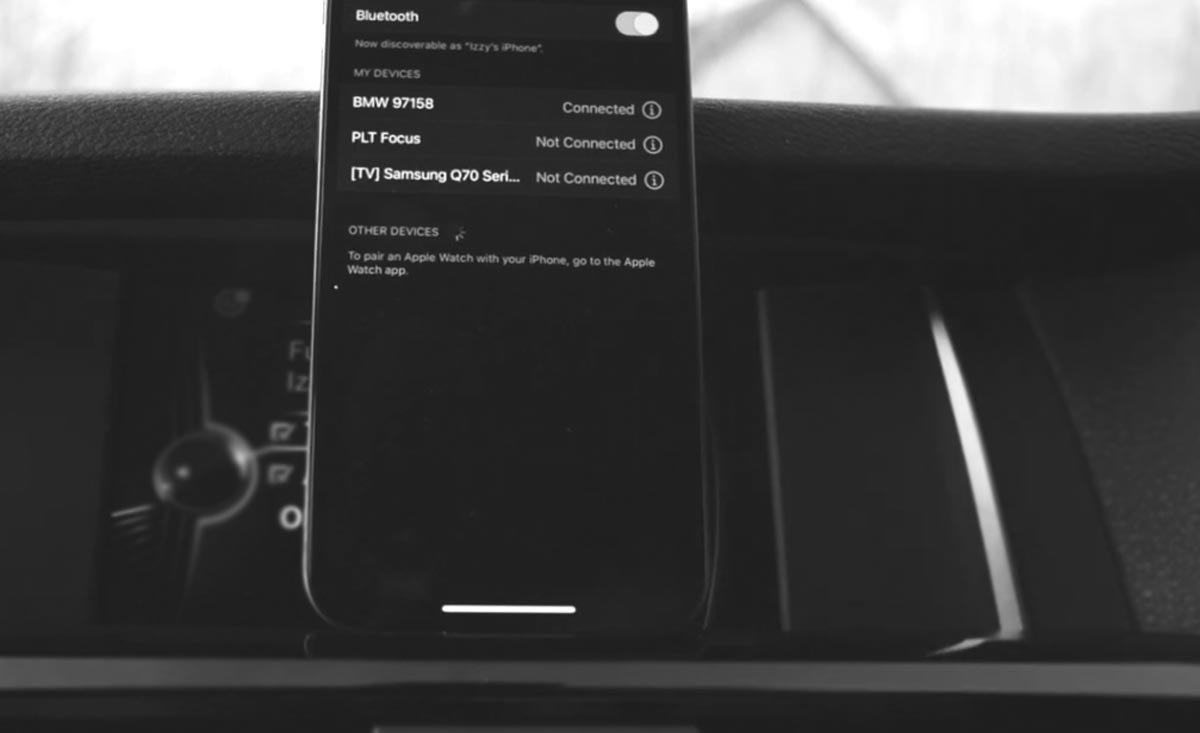
Ну а ели все равно не получилось, то тогда остается еще два пути:
- сброс iPhone/iPad до заводских настроек (восстановить исходные настройки iOS)
Данная операция хоть и позволяет избавиться от большинства проблем с настройками iPhone но считается самым радикальным способом их устранения, который юзер может применять самостоятельно без риска нанести ущерб находящемуся в его распоряжении мобильному устройству.
Тем не менее прежде чем начинать процедуру полного сброса настроек рекомендуется в обязательном порядке создать резервные копии всех важных файлов, хранящихся в памяти iPhone. С бэкапом поможет iTunes.
Через iTunes же лучше и осуществлять процедуру сброса iPhoneдо заводских настроек. Следуйте инструкции.
- отнести iPhone в сервисный центр
На самом деле даже полный сброс настроек может оказаться бесполезным. Если после переустановки прошивки внешнее Bluetooth-устройство все равно не получается подключить к iPhone, то проблема, скорее всего кроется не в программной, а в аппаратной части девайса.
А здесь решить ее поможет только квалифицированный специалист.
Не пропустите: Когда нужно нести iPhone в сервисный центр?

